提示:文章写完后,目录可以自动生成,如何生成可参考右边的帮助文档
文章目录
- 前言
- 一、在HBuilder中新建uniapp-x工程
- [二、在 HBuilderX 中设置 DevEco Studio 的安装位置](#二、在 HBuilderX 中设置 DevEco Studio 的安装位置)
- 三、manifest.json中设置包名
- [四、在 HBuilderX 运行项目到鸿蒙设备(主要目的是让生成鸿蒙代码unpackage\dist\dev\app-harmony)](#四、在 HBuilderX 运行项目到鸿蒙设备(主要目的是让生成鸿蒙代码unpackage\dist\dev\app-harmony))
- 五、DevEcoStudio中打开生成项目,进行自动签名,然后运行。
- 其他
-
-
- [# 在 HBuilderX 里面直接配置证书签名](# 在 HBuilderX 里面直接配置证书签名)
-
- [# 证书资料文件](# 证书资料文件)
- [# 应用包名](# 应用包名)
- [# 运行设备](# 运行设备)
- [# 密码](# 密码)
- [# 自动申请调试证书](# 自动申请调试证书)
- [# 通过 DevEco Studio 获取证书签名配置](# 通过 DevEco Studio 获取证书签名配置)
-
- [# 打开证书配置对话框](# 打开证书配置对话框)
- [# 调试用的数字签名证书](# 调试用的数字签名证书)
- [# 发布用的数字签名证书](# 发布用的数字签名证书)
- [# 把生成的证书配置信息拷贝到 uni-app 项目中](# 把生成的证书配置信息拷贝到 uni-app 项目中)
- [# 发行鸿蒙应用到应用市场](# 发行鸿蒙应用到应用市场)
-
- [# 鸿蒙 App 配置](# 鸿蒙 App 配置)
- [# 使用 `harmony-configs` 配置目录](# 使用
harmony-configs配置目录)
- [# 注意事项](# 注意事项)
- [# 常见问题](# 常见问题)
-
- [# 如何修改应用名称、版本、图标、权限等信息](# 如何修改应用名称、版本、图标、权限等信息)
- [# 应用图标资源规范](# 应用图标资源规范)
- [# 启动图资源规范](# 启动图资源规范)
- [# 如何进行条件编译](# 如何进行条件编译)
-
前言
提示:这里可以添加本文要记录的大概内容:
uniapp官方文档
提示:以下是本篇文章正文内容,下面案例可供参考
一、在HBuilder中新建uniapp-x工程
二、在 HBuilderX 中设置 DevEco Studio 的安装位置
HBuilderX 依赖于 DevEco Studio 里面带的鸿蒙工具链,所以需要电脑已经安装了符合版本要求的 DevEco Studio。
打开 HBuilderX,点击上方菜单 - 工具 - 设置,再点击 运行配置,在鸿蒙运行配置中设置 DevEco Studio 的安装路径。
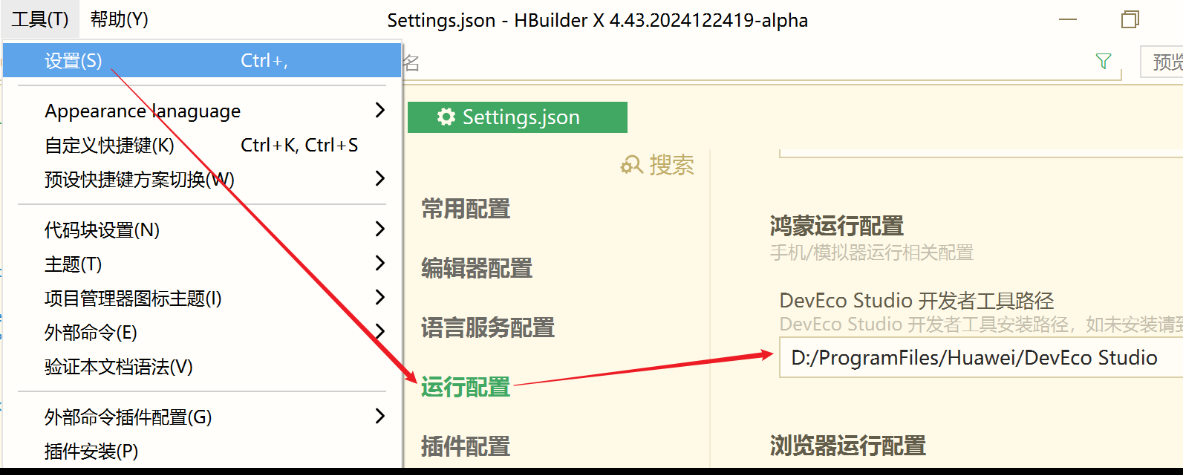
三、manifest.json中设置包名
四、在 HBuilderX 运行项目到鸿蒙设备(主要目的是让生成鸿蒙代码unpackage\dist\dev\app-harmony)
点击 HBuilderX 上方【运行】菜单 - 运行到手机或模拟器 - 运行到鸿蒙
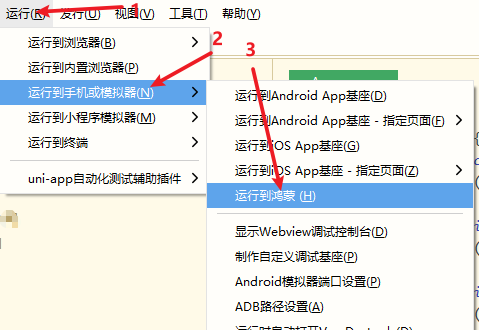
五、DevEcoStudio中打开生成项目,进行自动签名,然后运行。
至此,可以看到一个uniapp-x生成的鸿蒙应用。
其他
[#](# 在 HBuilderX 里面直接配置证书签名) 在 HBuilderX 里面直接配置证书签名
从 HBuilderX 4.61+ 开始支持这种配置方式。在【运行到鸿蒙】操作的【选择运行设备】对话框中,点击【配置调试证书】按钮,打开配置对话框:
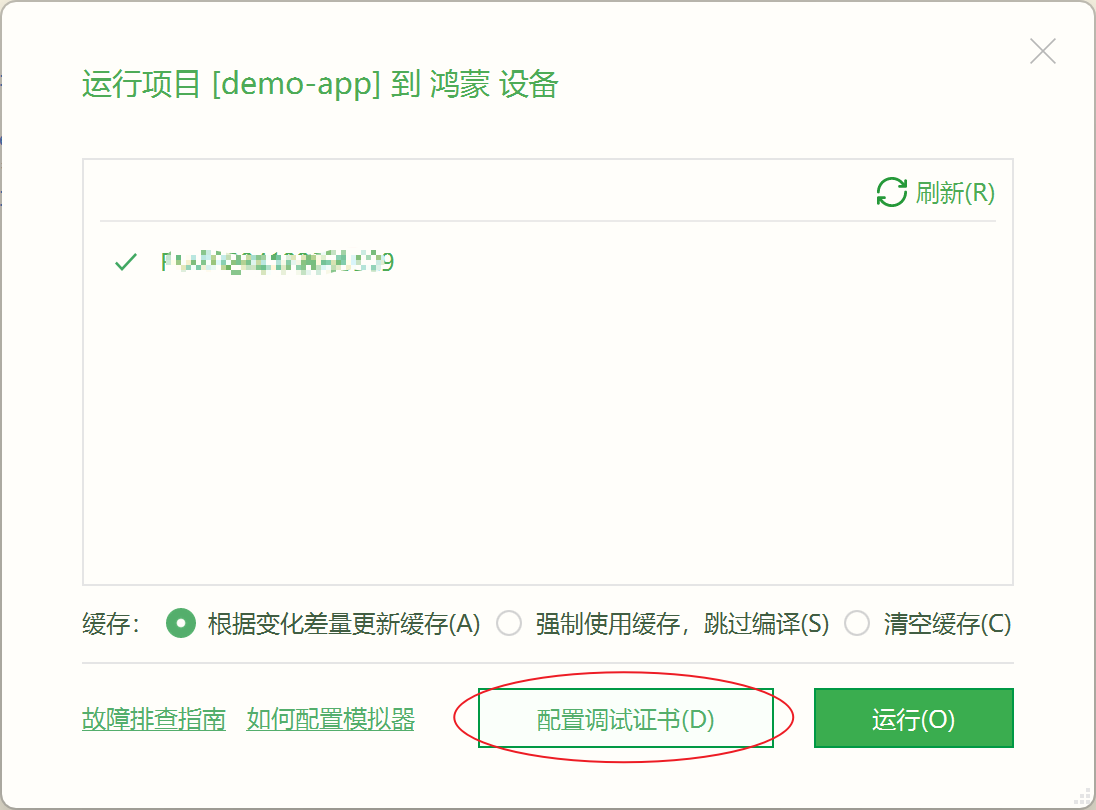
在 manifest.json 的编辑页面中,【鸿蒙 App 配置】里面也有打开配置对话框的按钮,分别用于配置调试证书和发布证书:
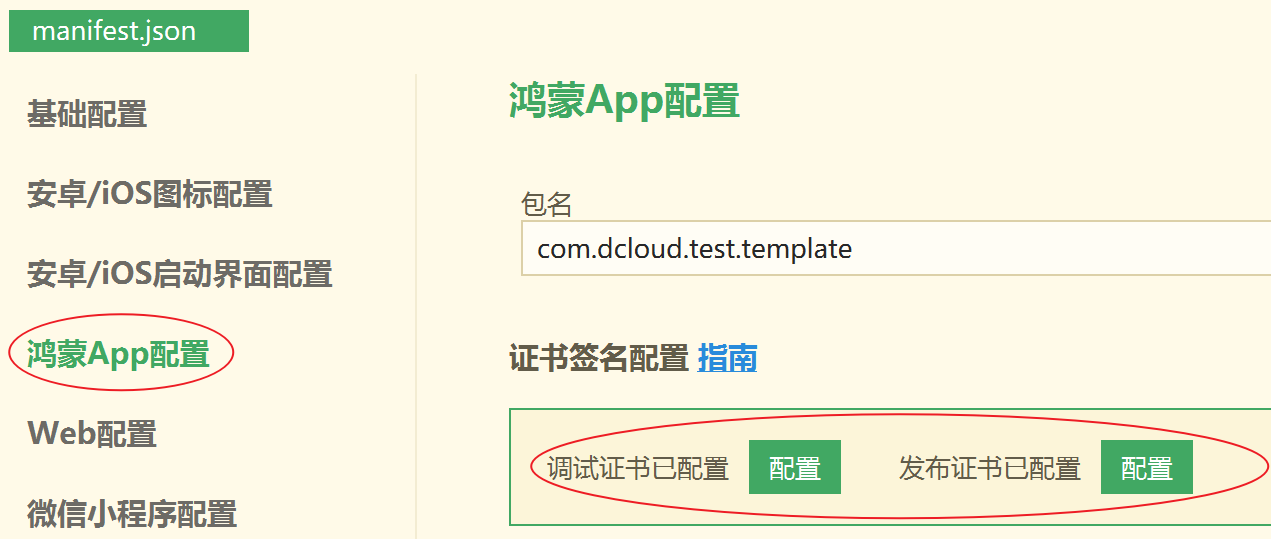
配置证书的对话框:
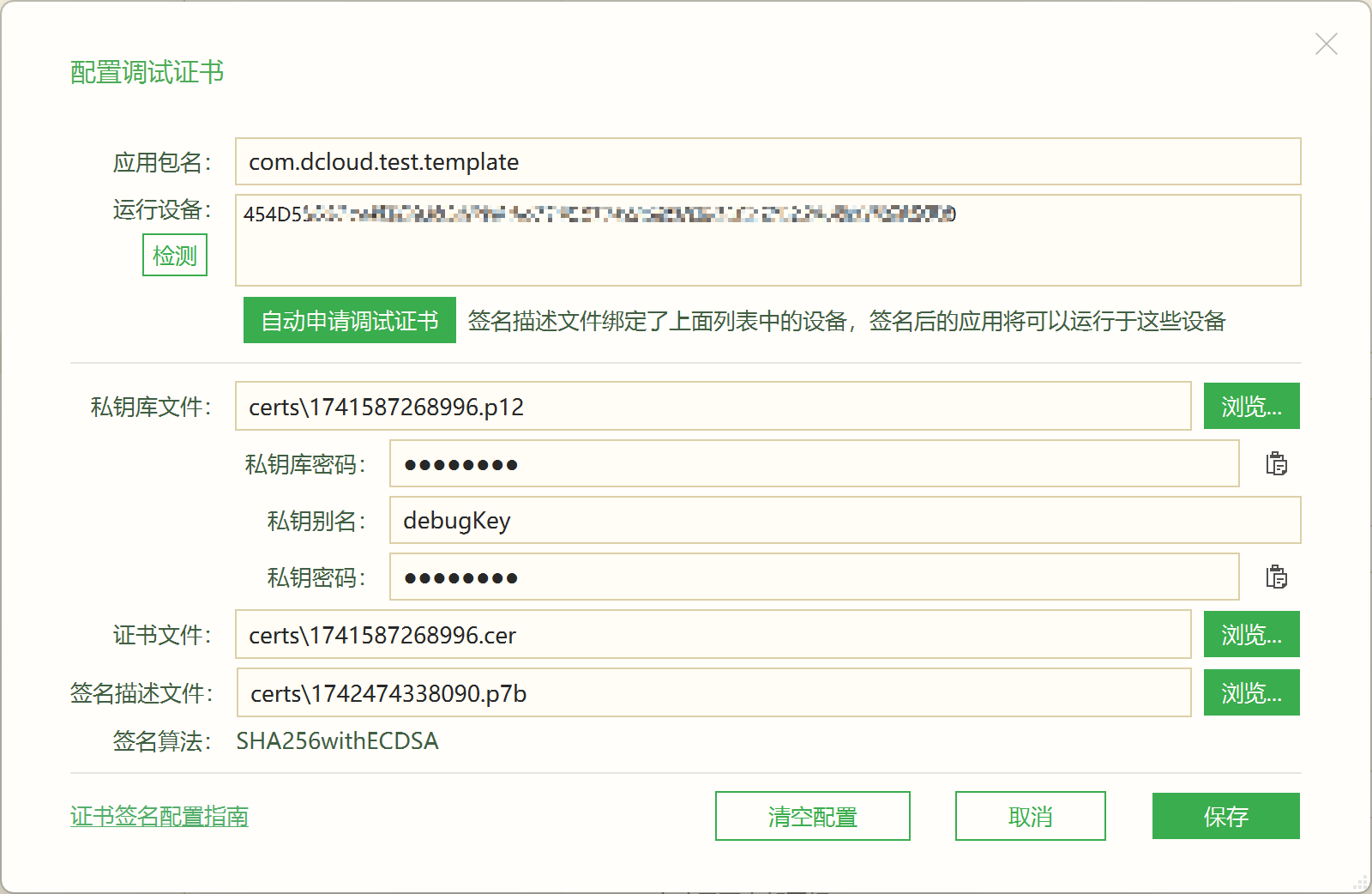
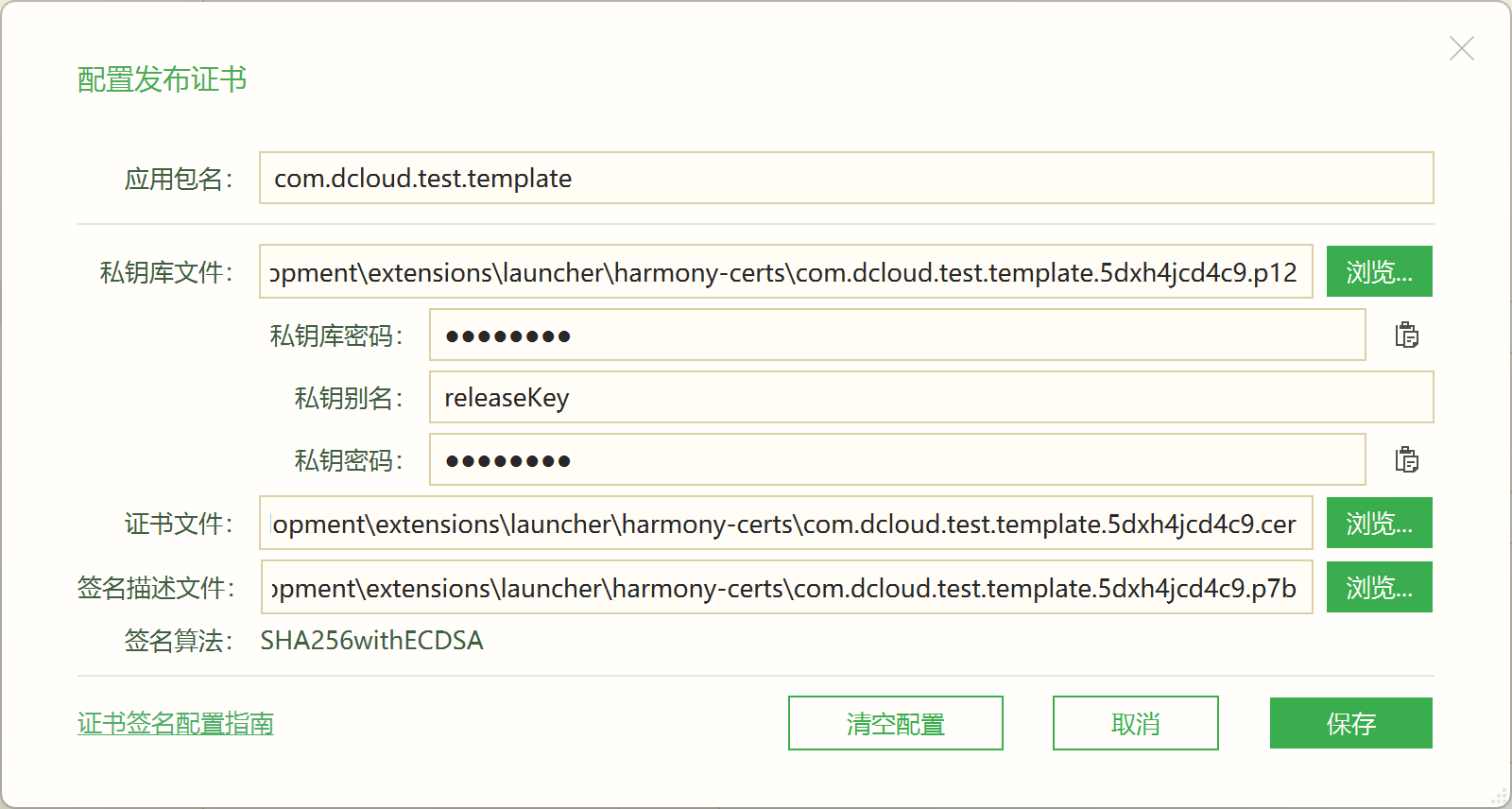
[#](# 证书资料文件) 证书资料文件
需要设置的文件总共有三个:
如果已经在 AppGallery Connect 中手动申请过证书,则开发者手中应该已经掌握了所有的必备信息(三个文件,两个密码和一个私钥别名),填写到对话框中即完成配置。 其中三个文件的位置如果位于 harmony-configs 目录里面,则会被处理为相对路径。
如果是通过 DevEco Studio 自动申请的调试证书,在 build-profile.json5 文件里能找到完整的证书配置信息。 需注意的是,在保存那三个文件的目录里还应该有一个 material 子目录,它跟私钥库文件(.p12)和两个密码是配合使用的,如果想把私钥库文件移到别的地方去,这个 material 目录也要复制过去(否则密码将失效)。
[#](# 应用包名) 应用包名
自动申请得到的签名描述文件是跟给定的包名绑定的,只能用于对设置了相同包名的项目进行签名。
如果是自己手动申请的签名证书,请注意与这里的包名保持一致,否则在填写了签名描述文件之后会出现提示警告。
[#](# 运行设备) 运行设备
只有在配置调试证书的对话框里有这项内容。当自动申请调试证书的时候,得到的签名描述文件与给定的设备是绑定的,签名后的应用只能运行于这里列出的设备。
如果是自己手动申请的签名证书,请注意签名描述文件里面包含了这里列出的所有设备,否则在填写了签名描述文件之后会出现提示警告。
点击左侧的【检测】按钮会自动检测出当前已经连接的运行设备(真机或者模拟器),并自动填写到文本框里。
填写的内容是设备的唯一标识,可以填写多个,用半角逗号或者换行符分隔。
如果没有填写有效的设备唯一标识,则无法进行自动申请调试证书的操作。
[#](# 密码) 密码
私钥库密码和私钥密码需符合一定的要求:须由 6 ~ 64 个字符组成,可包含大小写字母、数字以及如下特殊字符 ~!@#$%^&*()-_=+\|[{}];:\'",<.>/?,首字符不能为连字符(-)。
如果是在 AppGallery Connect 中手动申请的证书,开发者应该知道申请时所使用的密码,直接在这里填写就可以了。
如果是通过 DevEco Studio 自动申请的调试证书,在 build-profile.json5 文件里能找到证书配置信息,其中的密码是加密过的,一般是 76 个或更多的 HEX 字符。 这种加密后的密码也可以直接拿来填写,但需要注意,这种密码要跟前面提到的 material 目录配合使用,否则在签名时将会发生错误。
[#](# 自动申请调试证书) 自动申请调试证书
对于调试证书,可以选择自动申请,此时 HBuilderX 会使用开发者授权的账号身份调用 AppGallery Connect 的 API 来自动完成证书的申请和配置。
点击【自动申请】按钮,会触发浏览器打开华为的登录授权页面:
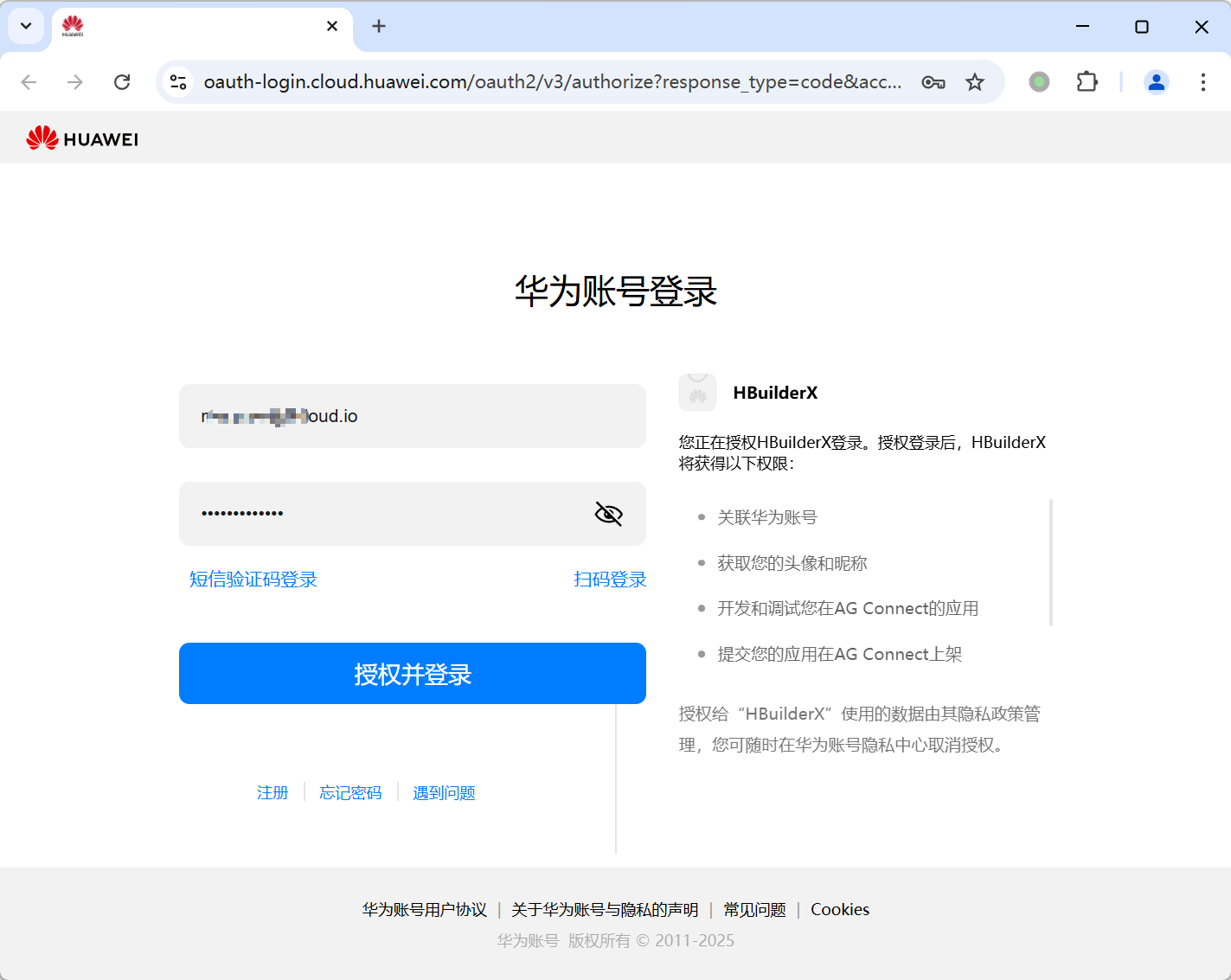
完成登录授权:

回到 HBuilderX 的对话框中,正常情况下完成自动申请之后,点击【保存】按钮保存即可。
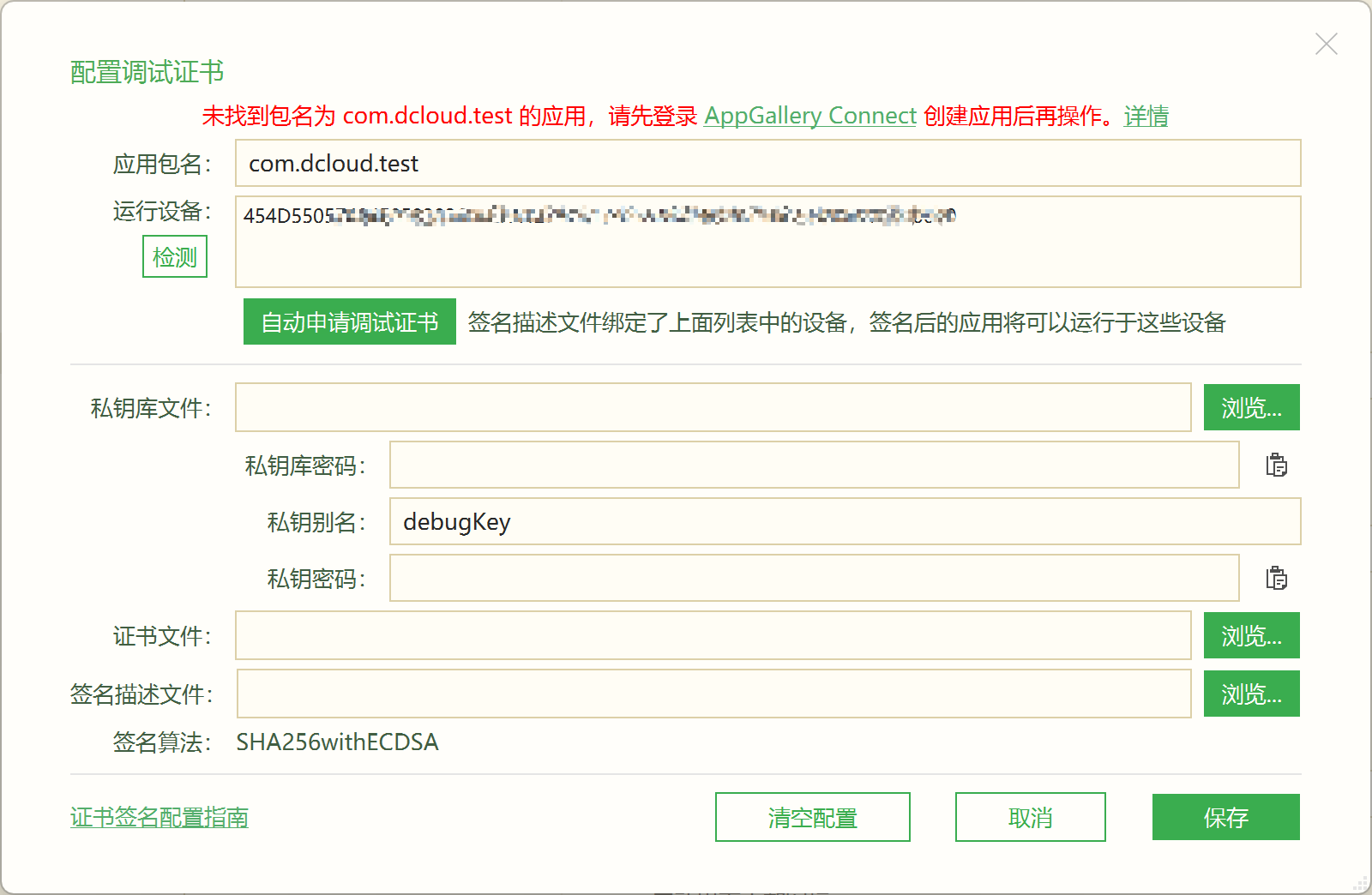
如果自动申请过程中出现错误,可根据错误提示信息进行处理:
[#](# 通过 DevEco Studio 获取证书签名配置) 通过 DevEco Studio 获取证书签名配置
HBuilderX 4.61 之前的版本,只能通过 harmony-configs/build-profile.json5 文件来配置签名证书,里面的证书资料信息只能由 DevEco Studio 来生成, 即使是自己在华为 AppGallery Connect 网站上手动申请的证书,也需要填写到 DevEco Studio 里面才能最终得到所需的 build-profile.json5 文件。
DevEco Studio 须先打开一个鸿蒙工程才可进行证书相关的操作,建议先执行一次【运行到鸿蒙】,然后在项目的 unpackage 目录下找到临时生成的鸿蒙工程目录, 在 DevEco Studio 里面打开后再进行后面的操作。 如果是自己在 DevEco Studio 里面独立创建一个新的鸿蒙工程,虽然也可以用于申请证书,但需注意以下几点:
-
由于证书资料中包含应用的包名,所以在这个鸿蒙工程中设置的应用包名应该与将要开发的 uni-app 应用项目中设置的鸿蒙应用包名(在
manifest.json中设置)相一致,这样申请到的证书资料才会有效; -
这个鸿蒙工程的根目录中的
build-profile.json5文件中的内容应该与 HBuilderX 自动生成的鸿蒙工程中的对应文件保持一致(随着版本迭代该文件的内容可能会有少许变化),否则在后续操作中可能产生异常。 -
如果有用到 ACL 权限,需在
entry/src/main/module.json5中声明,这样获得的证书中才能包含相关的授权。参考 权限配置指南
完成申请证书的操作之后,把这个鸿蒙工程中的 build-profile.json5 文件复制到 uni-app 项目的 harmony-configs/build-profile.json5 即可。
[#](# 打开证书配置对话框) 打开证书配置对话框
点击 DevEco Studio 上方菜单 File - Project Structure...
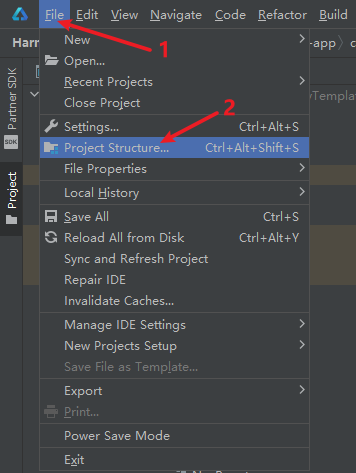
[#](# 调试用的数字签名证书) 调试用的数字签名证书
在使用模拟器进行调试运行的时候,一般是不需要做数字签名的,但如果是用真机进行调试运行,或者业务代码用到了 ACL 权限,那么就需要申请并配置一个调试证书用于数字签名。
参考 申请调试证书
在对话框中选择 Project - Signing Configs,并勾选 Automatically generate signature,即可自动生成签名证书资料
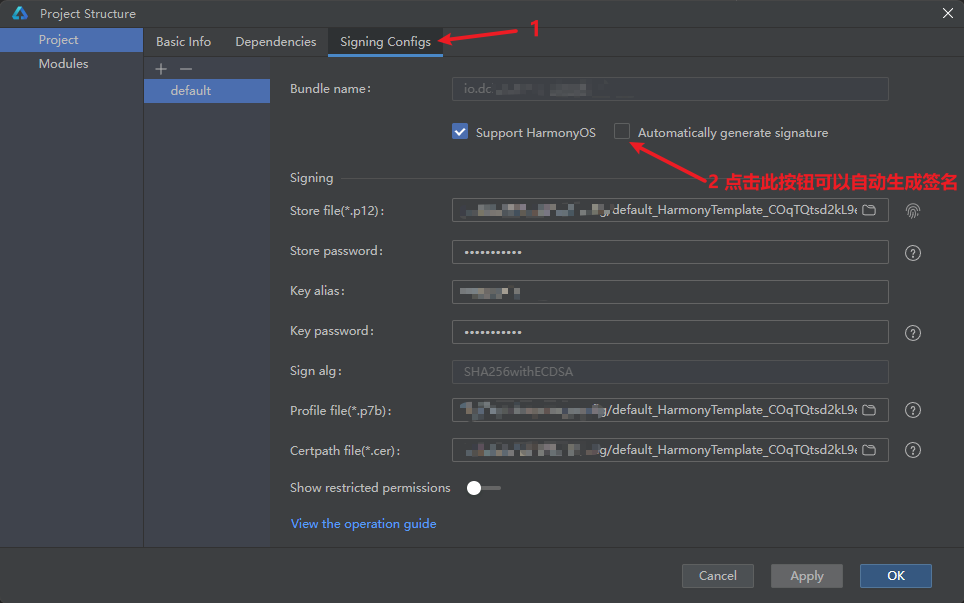
参考 自动签名
通过 DevEco Studio 自动申请得到的证书,缺省会保存到电脑的用户目录下,在 Windows 系统中一般是 %USERPROFILE%\.ohos\config,在 Mac 系统中一般是 ~/.ohos/config。 配置信息中包含的三个文件缺省都是采用绝对路径来表示,也可以把这些文件移到 harmony-configs 目录下,这样就可以使用相对路径来表示,相对于 harmony-configs 目录。 如果要移动证书文件的位置,需注意跟这三个文件一起的还有一个名为 material 的目录,也要一起移动。
也可以在对话框中填写手动申请到的证书,填写的时候注意三个文件要在同一个目录。
完成以上操作后,鸿蒙工程中的 build-profile.json5 文件就包含了完整的调试证书配置信息(在 app.signingConfigs 数组里,name 属性的值是 "default")。
[#](# 发布用的数字签名证书) 发布用的数字签名证书
在发行安装包的时候,一定需要配置一个发布证书,否则只能拿到一个未签名的安装包,是无法实际使用的。
发布证书只能手动申请,申请完成后把拿到的相关资料文件填写到 DevEco Studio 里面,填写的时候注意三个文件要在同一个目录。
参考 申请发布证书
在对话框中选择 Project - Signing Configs,不要勾选 Automatically generate signature,创建一个名为 release 的配置项。
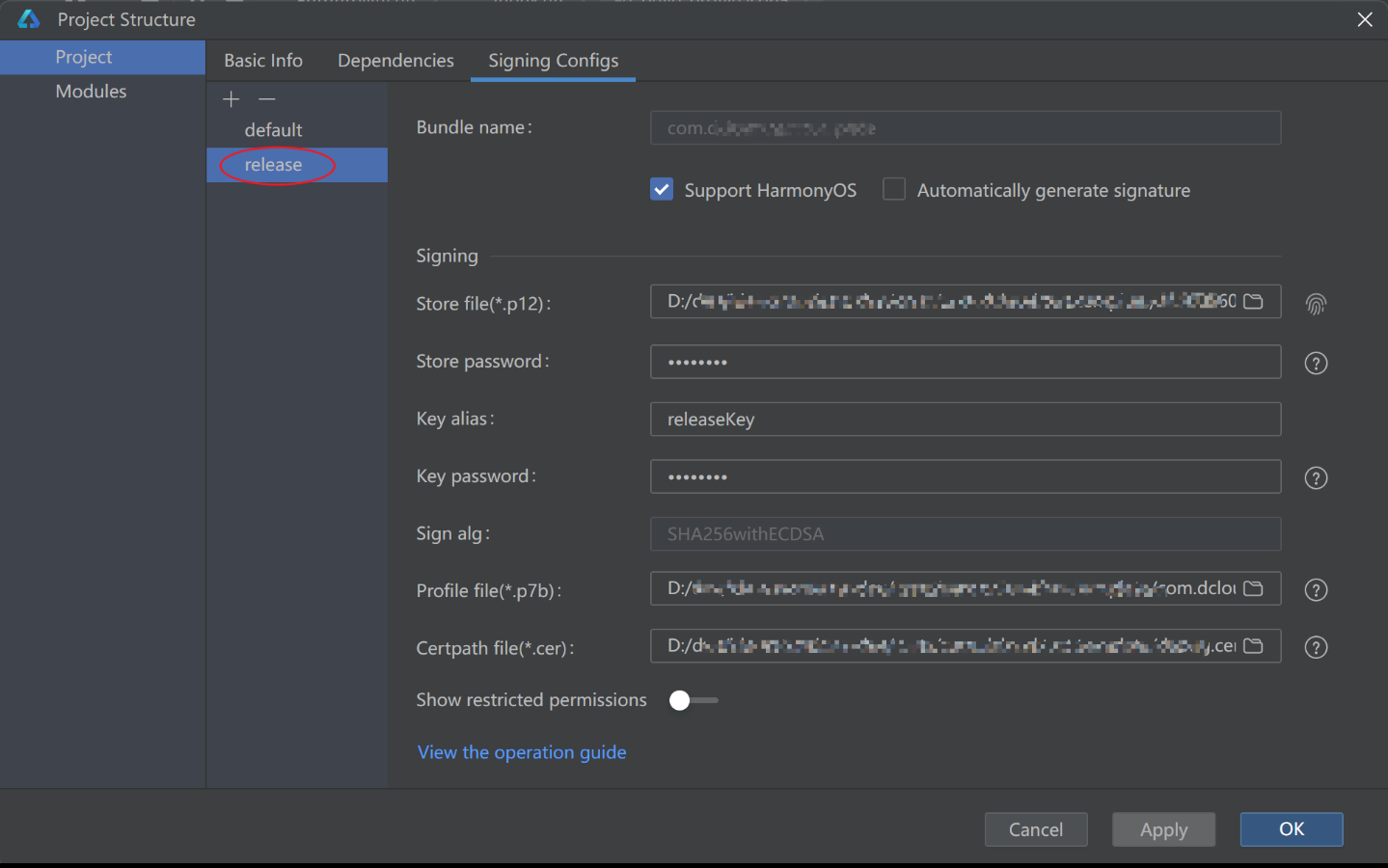
完成以上操作后,鸿蒙工程中的 build-profile.json5 文件就包含了完整的发布证书配置信息(在 app.signingConfigs 数组里,name 属性的值是 "release")。
[#](# 把生成的证书配置信息拷贝到 uni-app 项目中) 把生成的证书配置信息拷贝到 uni-app 项目中
无论是调试证书还是发布证书,生成的证书资料信息都在鸿蒙工程根目录下的 build-profile.json5 文件中,把这个文件复制到 uni-app 项目的 harmony-configs/build-profile.json5 即可。
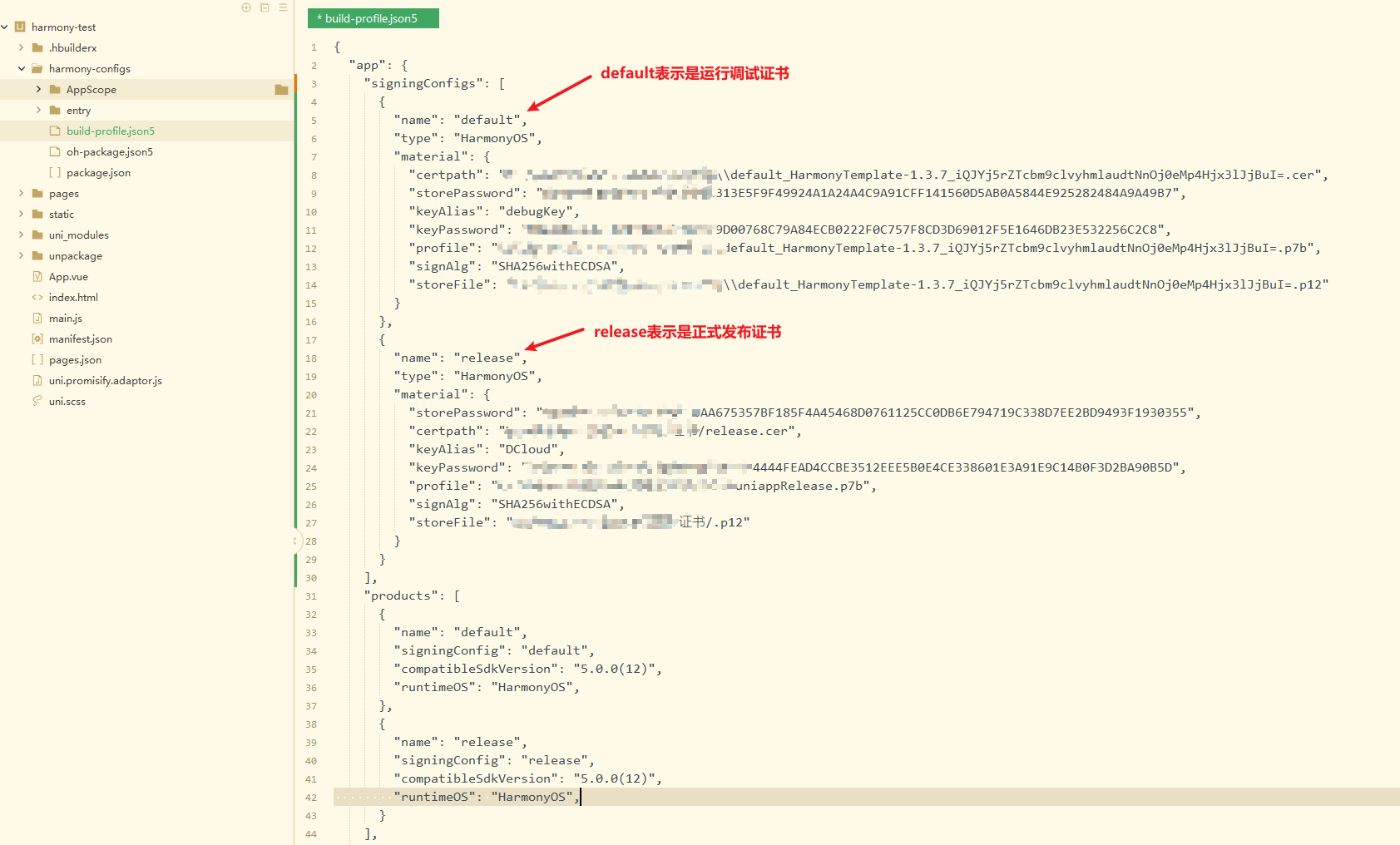
[#](# 发行鸿蒙应用到应用市场) 发行鸿蒙应用到应用市场
-
使用 HBuilderX 4.28+,点击【发行】-【App-Harmony-本地打包】
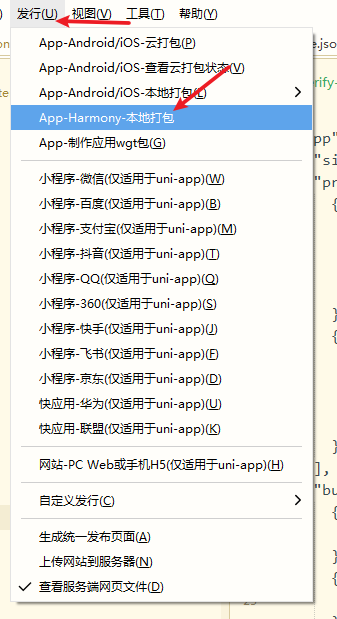
如果项目中没有
harmony-configs目录,此时会自动生成。 -
如果日志窗口提示没有配置签名证书资料,则去 配置发布证书的资料
-
配置完证书资料后,再次点击【发行】- 【App-Harmony-本地打包】即可得到已签名的
.app安装包文件 -
最后还需参考鸿蒙官方文档发布鸿蒙应用到应用市场,详见文档
[#](# 鸿蒙 App 配置) 鸿蒙 App 配置
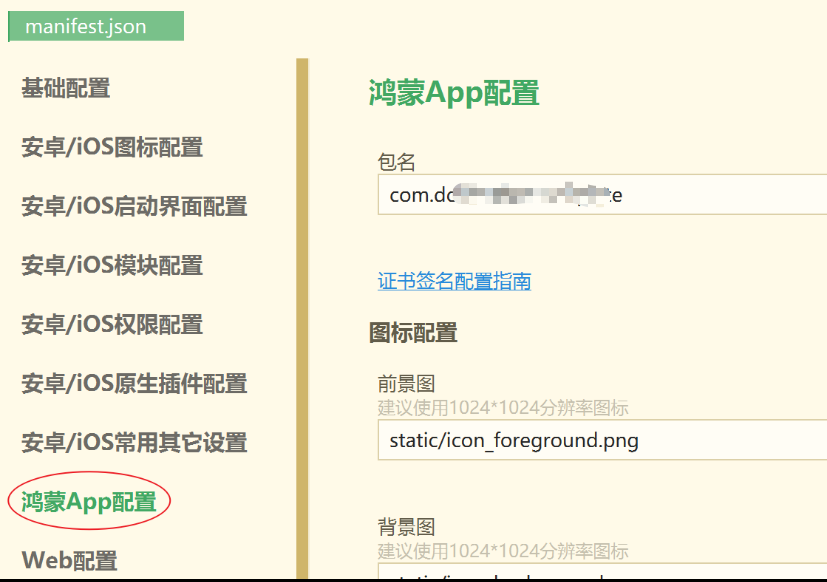
这里的配置是专用于传递给鸿蒙工程使用。
以上的配置项有可能随着 HBuilderX 的升级而有所增加,其优先级高于后面所述的 harmony-configs 目录。如果这些仍没有满足需求,则可以自行在 harmony-configs 目录中进行配置。
[#](# 使用 harmony-configs 配置目录) 使用 harmony-configs 配置目录
项目的根目录下有一个 harmony-configs 目录,每当执行跟鸿蒙相关的操作时,HBuilderX 都会检查这个目录,如果目录不存在则会自动创建。 HBuilderX 早期版本所创建目录初始会存在几个常用的配置文件,4.36+ 版本该目录初始为空。
在执行运行或者发行到鸿蒙的操作过程中,HBuilderX 会根据内置模板生成一个鸿蒙工程目录(一般在 unpackage 目录下游),然后把 harmony-configs 目录下的所有内容都原样覆盖过去, 然后再调用鸿蒙的工具链进行编译打包等操作。
所以,harmony-configs 目录中的所有文件最终都会原样进入鸿蒙工程目录参与项目构建,所有需要对鸿蒙工程的定制化配置都可以写在这个目录下。
关于 harmony-configs 目录的使用要遵守鸿蒙的技术规范,具体可参考 鸿蒙官方文档
经常会用到的配置文件有:
[#](# 注意事项) 注意事项
- 移植已有的 uni-app 项目源码时,如有其他 npm 依赖,请自行安装
- 现阶段条件编译仅 APP-HARMONY、APP 可以命中鸿蒙平台
- HBuilderX 4.27 以前的版本,在 HBuilderX 里运行后,需要再去鸿蒙 DevEco Studio 里运行;在 HBuilderX 中改动源码后,需要在 DevEco Studio 内点重新运行才能生效
- 如果模拟器白屏了,尝试重启软件 DevEco Studio,再重启项目
- 如果模拟器无法连接了,尝试重启电脑
[#](# 常见问题) 常见问题
[#](# 如何修改应用名称、版本、图标、权限等信息) 如何修改应用名称、版本、图标、权限等信息
manifest.json 里面已经支持一些应用配置项,未直接支持的可以通过 harmony-configs 来设置,详情参见 更多配置指南。
同时可以参考鸿蒙官方文档:应用/组件级配置
[#](# 应用图标资源规范) 应用图标资源规范
为保证图标在系统内显示的一致性,应用预置的图标资源应满足以下要素:
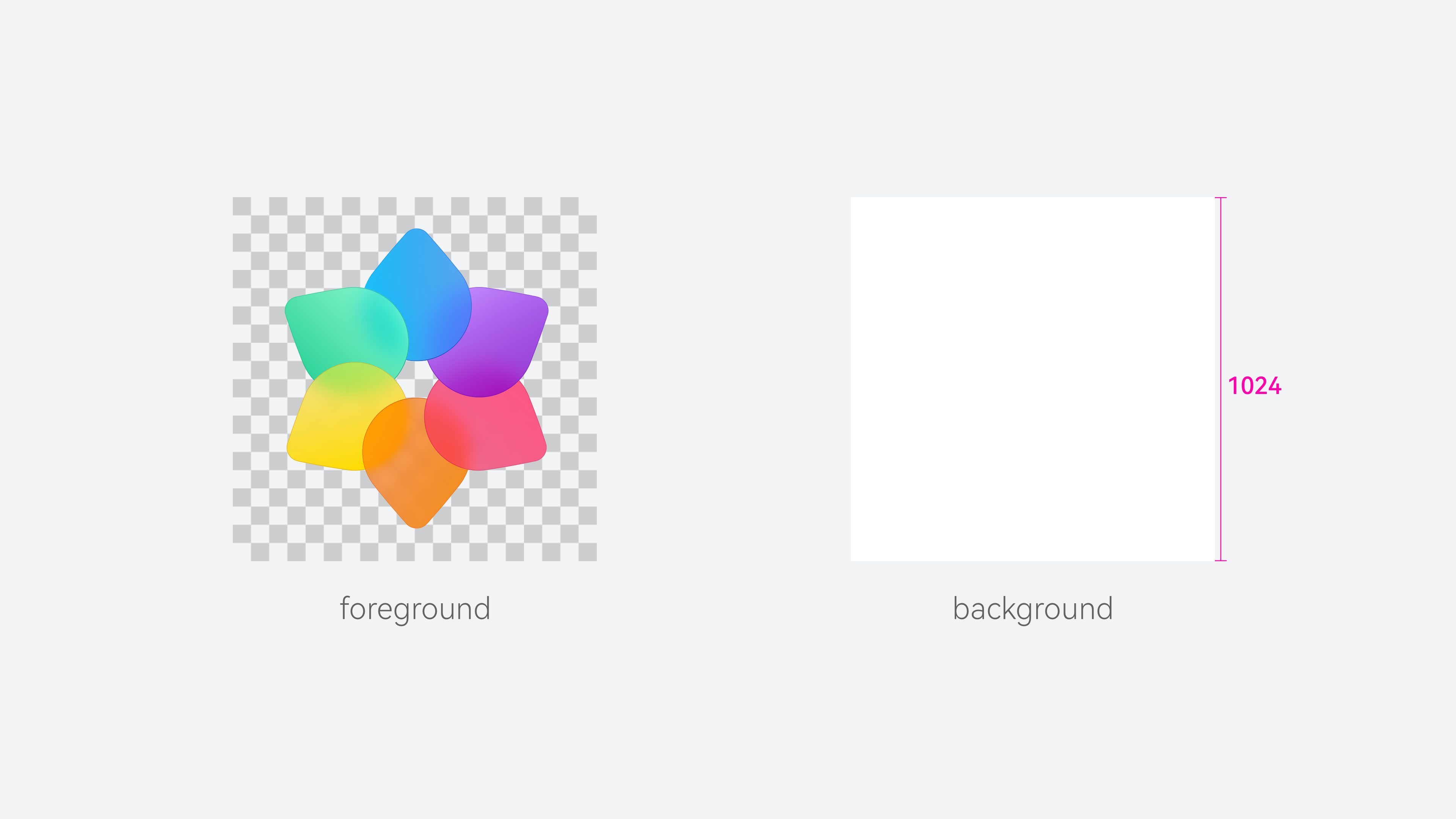
[#](# 启动图资源规范) 启动图资源规范
启动页可以配置背景色代码(默认为#FFFFFF)和一张启动图,启动图没有尺寸要求,但建议为正方形 logo 图
[#](# 如何进行条件编译) 如何进行条件编译
仅 APP-HARMONY 和 APP 可以条件编译命中鸿蒙平台,APP-PLUS 不能命中中鸿蒙平台